포토샵 환경설정은 작업 환경을 사용자의 편의와 작업 스타일에 맞게 조정할 수 있게 해 줍니다. 환경설정에서는 투명도와 색상, 인터페이스, 성능 등 다양한 옵션을 설정할 수 있고, 이러한 세부 설정은 작업의 효율성을 높이고 사용자가 원하는 결과물을 더 정확하게 만들 수 있도록 도와줍니다.

어도비 포토샵 환경설정의 모든 것
이 글은 포토샵 2023을 기준으로 작성되었습니다.
포토샵 환경설정 메뉴 중 [투명도와 색상]에 관한 내용으로 구성되어 있으며, [투명도와 색상] 설정 이외에 다른 포토샵 환경설정 메뉴들에 대한 내용은 아래 관련 글을 참고해 보시기 바랍니다.
포토샵 환경설정 관련 글
- 포토샵 환경설정 - 일반
- 포토샵 환경설정- 인터페이스
- 포토샵 환경설정 - 작업영역
- 포토샵 환경설정 - 도구
- 포토샵 환경설정 - 작업 내역 및 콘텐츠 자격 증명
- 포토샵 환경설정 - 파일 처리
- 포토샵 환경설정 - 내보내기
- 포토샵 환경설정 - 성능
- 포토샵 환경설정 - 이미지처리
- 포토샵 환경설정 - 스크래치 디스크
- 포토샵 환경설정 - 커서
투명도와 색상 영역 (Transparency & Gamut)
포토샵의 투명도와 색상 영역 설정은 이미지의 투명한 부분과 색상을 어떻게 표현할지 결정하며, 색상 영역 설정은 작업 공간의 색상을 조절할 수 있게 해 줍니다. 포토샵 투명도와 색상 영역을 설정함으로써 작업의 정확성과 효율성을 높일 수 있습니다.
어도비 포토샵 환경설정 : 투명도와 색상 영역 UI
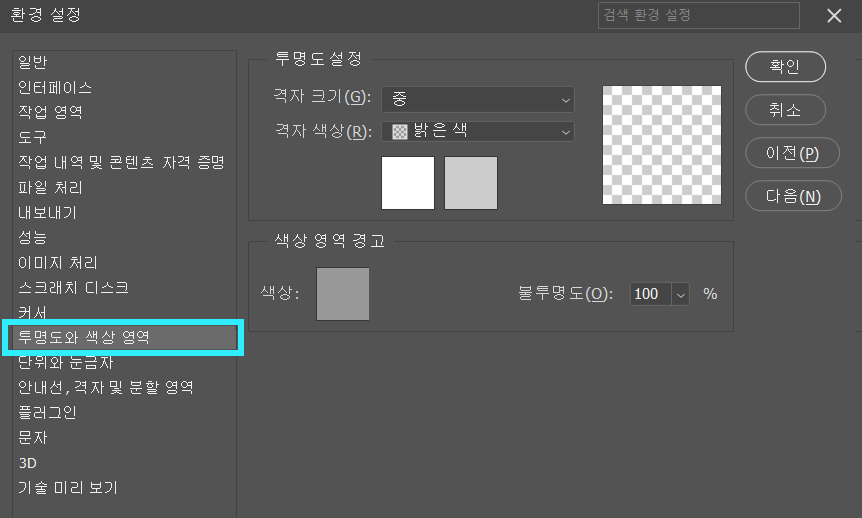
Adobe Photishop Preferences : Transparency & Gamut

투명도 설정 (Transparency Settngs)
‘투명도 설정’은 이미지 편집에서 중요한 기능으로, 투명한 영역을 어떻게 보여줄지 결정합니다. 사용자는 이 설정을 통해 투명한 영역을 그리드 또는 특정 배색으로 표시할 수 있고, 투명한 영역을 더욱 분명하게 보여주어 편집의 정확성을 높이는데 도움을 줍니다.
격자 크기
투명도를 나타내는 격자무늬 그리드의 크기를 설정합니다. (기본값)을 유지하는 것이 좋지만, 해상도가 높은 화면에서 투명도 격자가 너무 작게 보여서 투명 여부를 확인하기 어렵다면 격자 크기를 키우세요.
- 없음
- 소
- 중 (기본 값)
- 대

격자 색상
투명도를 나타내는 격자 그리드의 색상을 정합니다. 기본값을 유지하는 것이 좋지만 투명도 인식에 어려움이 있을 경우 자신에게 맞는 투명도 그리드 색상을 설정할 수 있습니다.
- 투명도 격자색상
- 사용자 정의
- 밝은 색 (기본값)
- 중간 색
- 어두운 색

- 투명도 격자색상
- 빨강
- 주황
- 녹색
- 파랑
- 자주

색상 영역 경고 (Gamut Warning)
대부분의 디지털 화면은 RGB 방식을 사용하는 반면, 인쇄물은 CMYK방식을 사용합니다. RGB는 색상 범위가 더 넓어 인쇄물과 색표현이 정확하게 일치하지 않을 수 있습니다. CMYK는 색상 범위가 제한적이지만 별색이라는 비싼 인쇄 방식으로 보완을 할 수 있습니다. RGB에서 선택한 특정 색상은 CMYK에서 표현할 수 없을 수 있으며, 이 경우 색상이 자동으로 조정됩니다.
색상 영역 경고는 '메뉴 > 보기 > 색상 영역 경고'로 활성화할 수 있으며, [Shift + Ctrl + Y] 단축키로도 열 수 있습니다.

포토샵에서는 색상 영역 경고 기능을 통해 CMYK에서 표현할 수 없는 색상영역을 회색으로 표시할 수 있으며, 환경설정에서 회색을 대신해 다른 색상으로 변경이 가능합니다. 보다 잘 보이는 컬러와 투명도로 설정하여 CMYK 컬러로 표현이 되지 않는 부분을 보다 쉽고 빠르게 확인하세요.
- 색상
- 불투명도

'IT 툴팁과 꿀팁' 카테고리의 다른 글
| 안내선, 격자 및 분할 영역 - 포토샵 CC 환경설정 이것만 보면 끝! 포토샵 환경설정의 모든 것 (0) | 2023.08.12 |
|---|---|
| 단위와 눈금자 - 포토샵 CC 환경설정 이것만 보면 끝. 포토샵 환경설정의 모든 것 (0) | 2023.08.11 |
| 커서 - 포토샵 CC 환경설정 이것만 보면 끝! 포토샵 환경설정의 모든 것 (2) | 2023.08.09 |
| 2023년 디지털새싹 교육캠프: 미래 사회를 위한 디지털 역량 키우기 (0) | 2023.08.08 |
| 챗GPT 플러그인 추천! 가장 인기있는 챗GPT 플러그인 15개 (0) | 2023.08.07 |



